前回の 15秒シューティングを作ろう2 のつづきです。
15秒間シューティングゲームは今回で完結です。
がんばりましょう。
制限時間をつけよう
プレイ時間に制限をつけます。
情報 の 10秒のカウントダウンを開始する を使いましょう。
最初だけ の中に配置して、時間を 15 秒に変更します。
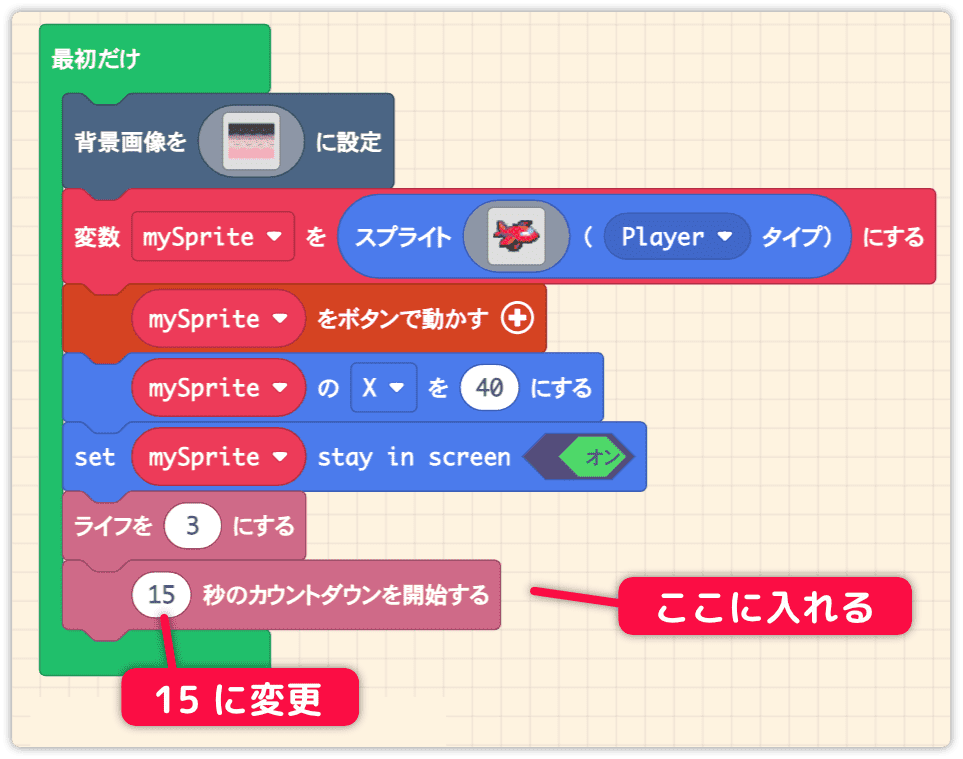
ゲームを開始して 15 秒後にゲームオーバーになります。
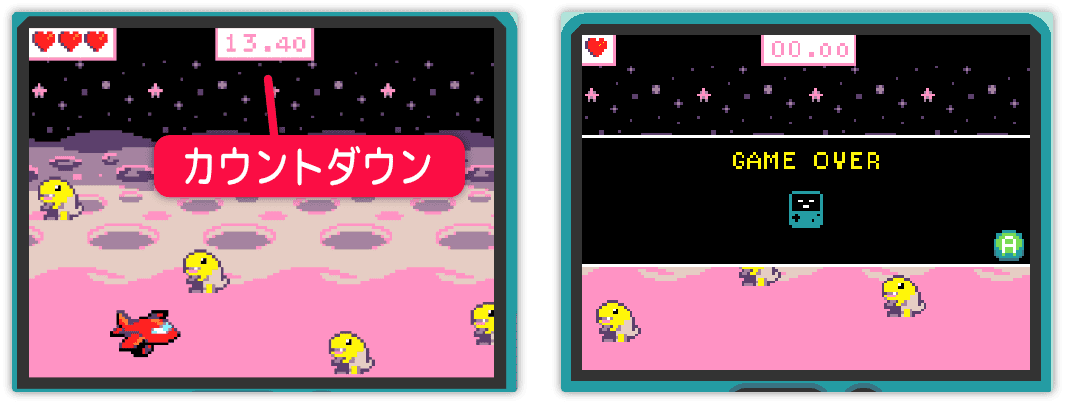
なお、ハイスコアを表示したいときは、前のゲームを参考にしましょう。
タイトルを表示しよう
ゲームとしての形は、だいたい整いました。
ここからは「もう少し気持ちよく遊べるようにする」ための調整を行っていきます。
今の一番の不満点は、ゲームがすぐに始まってしまうことです。
操作するキーの上に指を置いていない状態でゲームが始まると、プレイヤーにとってストレスになります。
そこで、ボタンが押されるまで処理を一時停止するようにしてみましょう。
ゲーム の タイトルを表示する を使います。
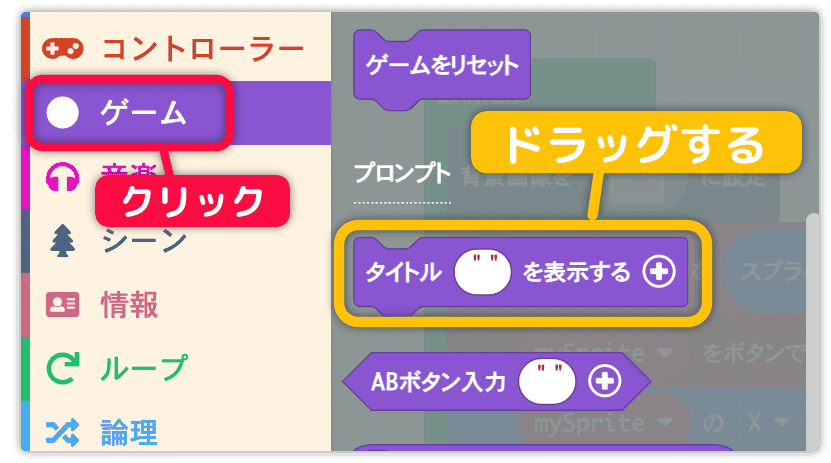
最初だけ に配置して、メッセージを Are You Ready? に変更します。
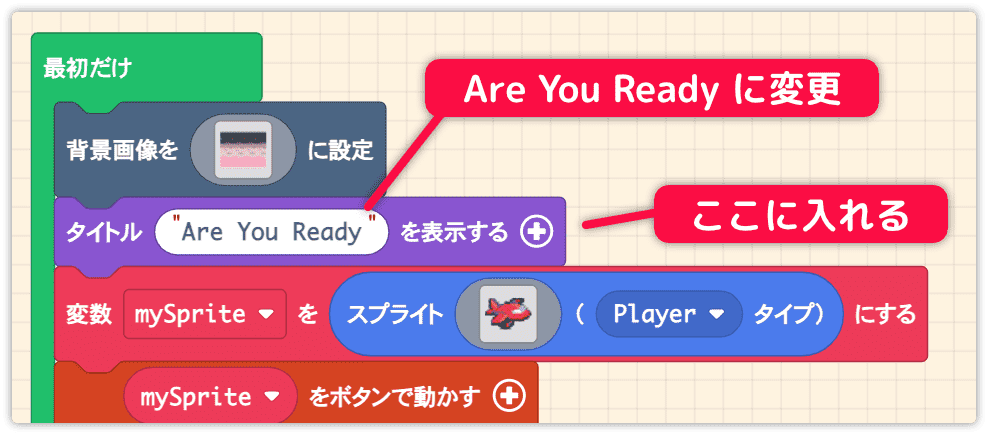
プログラムが起動すると「Are You Ready?」を表示して処理が止まります。
A ボタンを押さない限り次の処理へ進みません。
これで準備万端の状態でゲームを始められます。
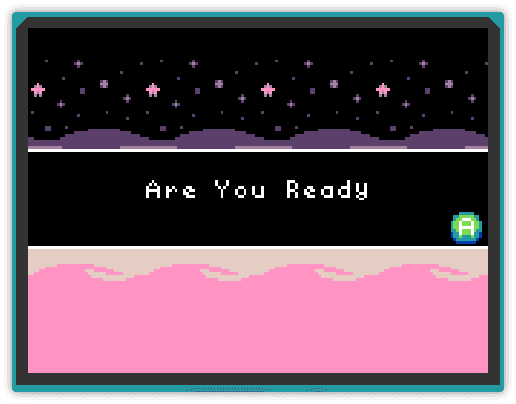
背景をスクロールさせよう
背景をスクロールさせます。
ちょっと動いているだけでも雰囲気は良くなります。
拡張機能を使います。
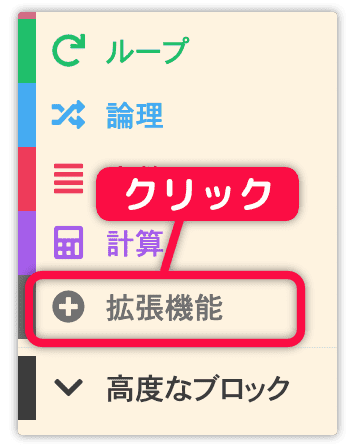
次のようなページが開きます。
様々な拡張機能があります。なお、前のページに戻りたい時は左上の戻るをクリックします。
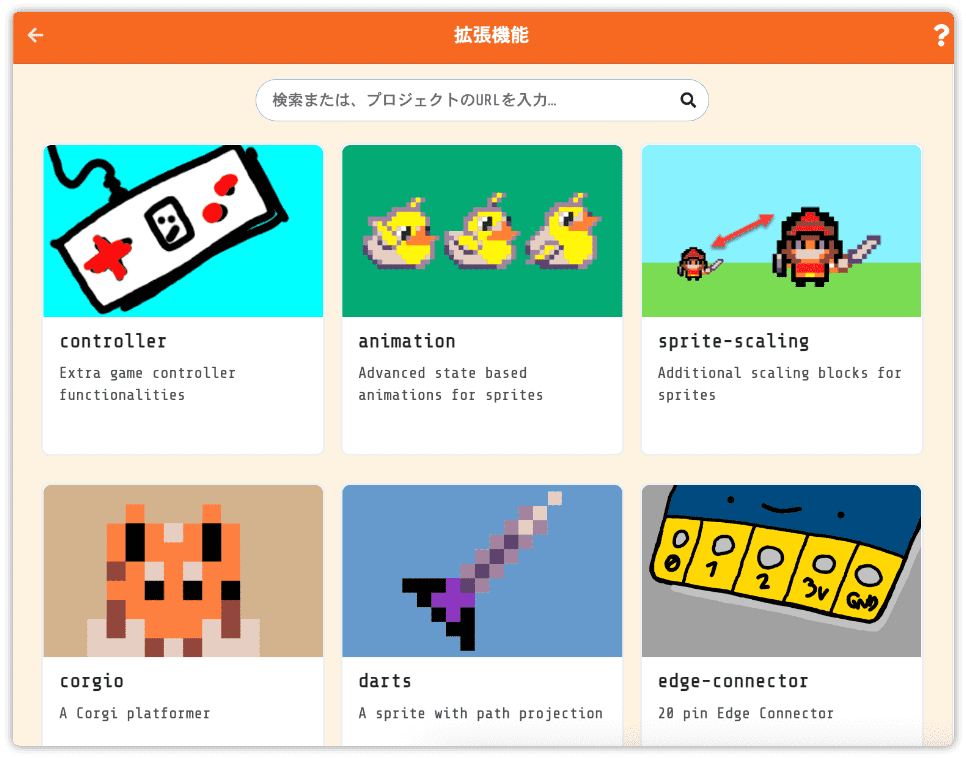
検索のところで background と入力して ENTER キーを押してください。
該当する機能のみ表示されます。
arcade-background-scroll をクリックしましょう。
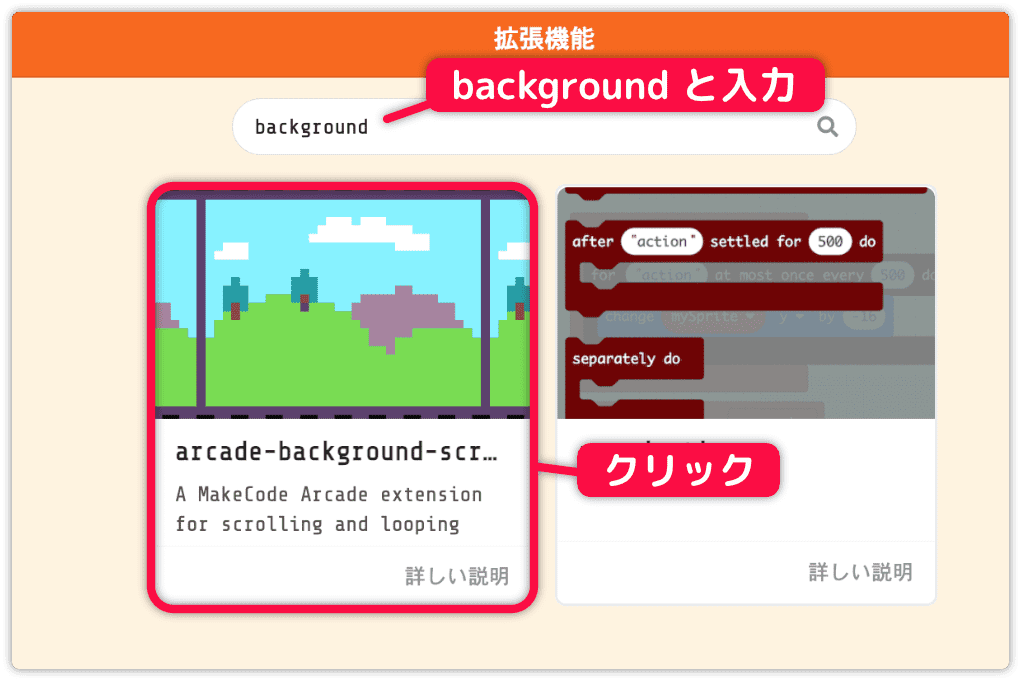
いつものエディタ画面に戻ったら、カテゴリの一番下を見てください。
Scroller が追加されています。
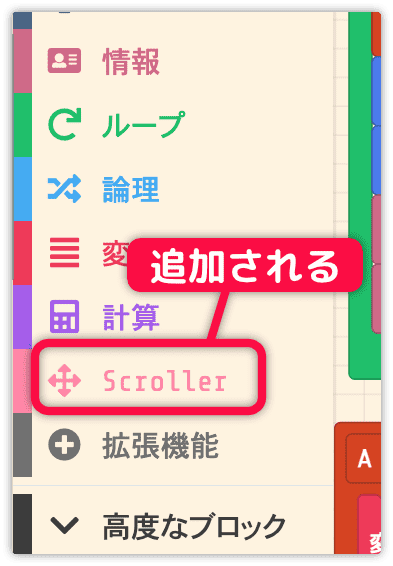
Scroller の中の scroll background with vx-50 vy-50 をドラッグします。

最初だけ の中に入れ、vx を -30、vy を 0 に変更します。
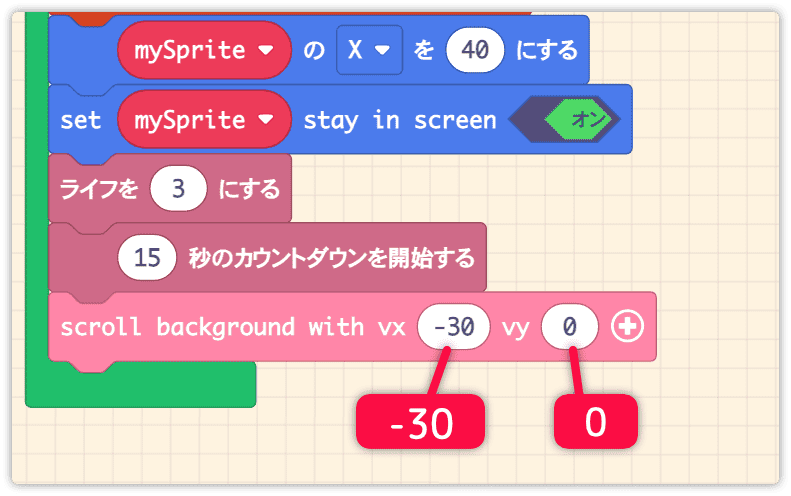
画面を確認すると、背景が右から左へ横スクロール(X軸のスクロール)しているのが分かります。
スクロールの速さは、設定した数値の大きさによって決まります。
今回のような場合は、怪獣の移動速度よりもスクロールの速度を遅くする方が、自然な演出になりますね。
飛行機の色を変えよう
次に、私が感じていたもう一つの不満を解消したいと思います。
ゲームをプレイしていると、どこか「なんとなくスッキリしない」感覚がありました。
どうやら、背景と飛行機の色が似ているために、視認性が悪くなっているようです。
そこで、飛行機の色を変更して、見た目の印象を改善したいと思います。

飛行機の絵をクリックします。
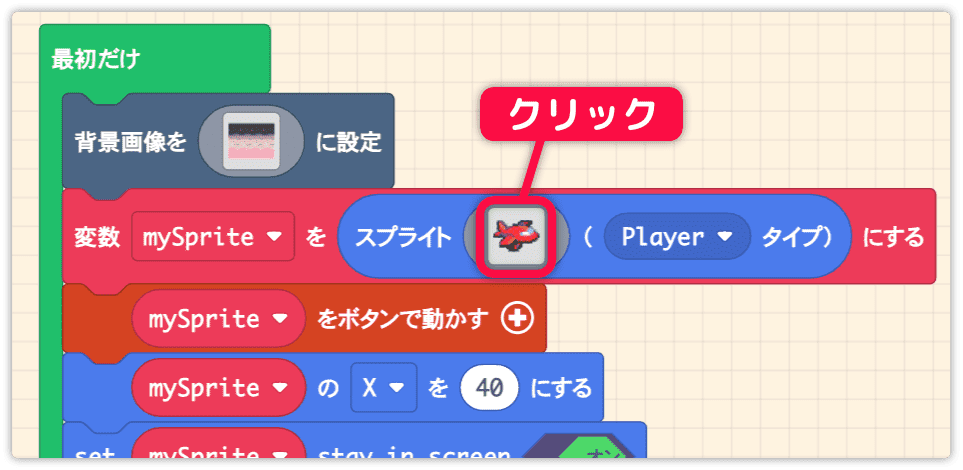
スプライトエディタが開きます。
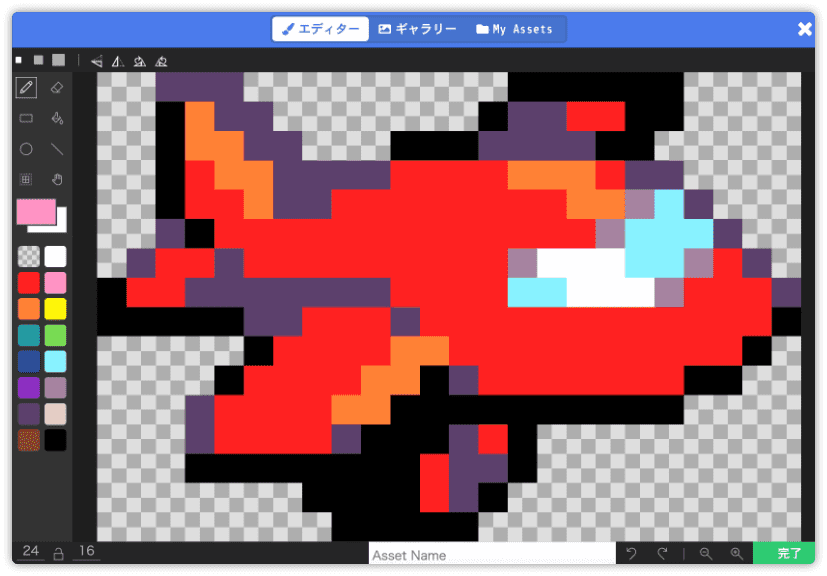
ペンの色を変更します。
緑のマスをクリックします。

塗りつぶしツールを選び、赤い所をクリックしていきます。
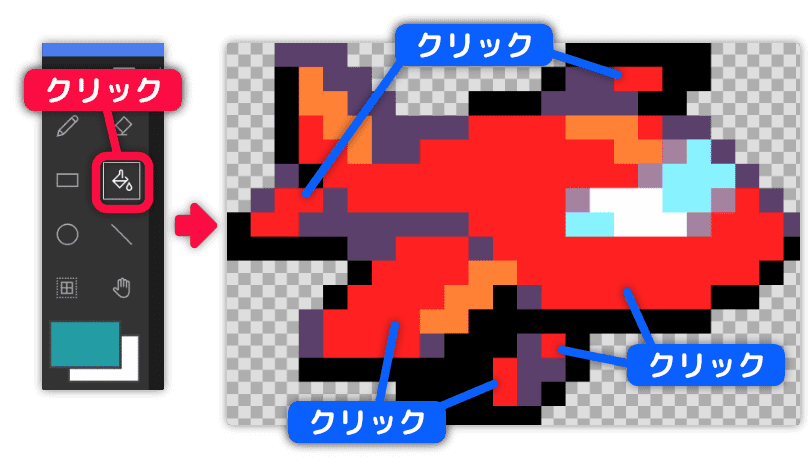
赤から緑になりました。
同じ手順で、オレンジを黄緑色に変更しましょう。
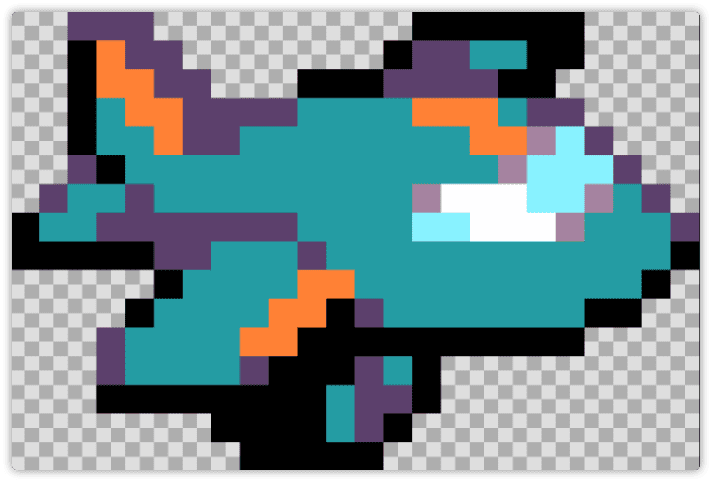
画面を確認します。
赤のときより断然見やすいですね。
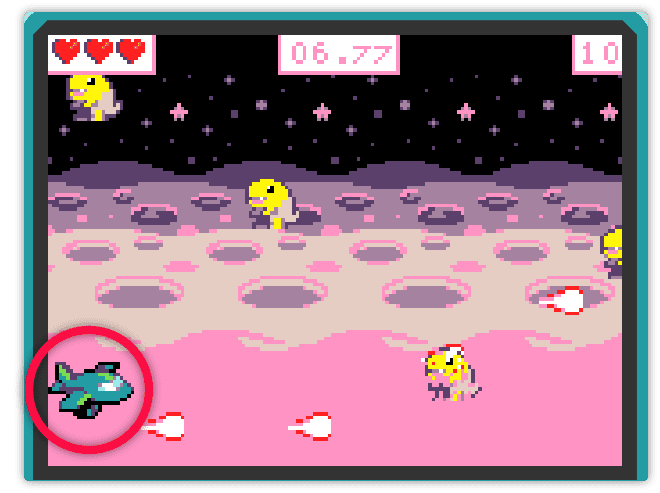
完成
完成しました。
お疲れさまです。
全コードを載せておきます。
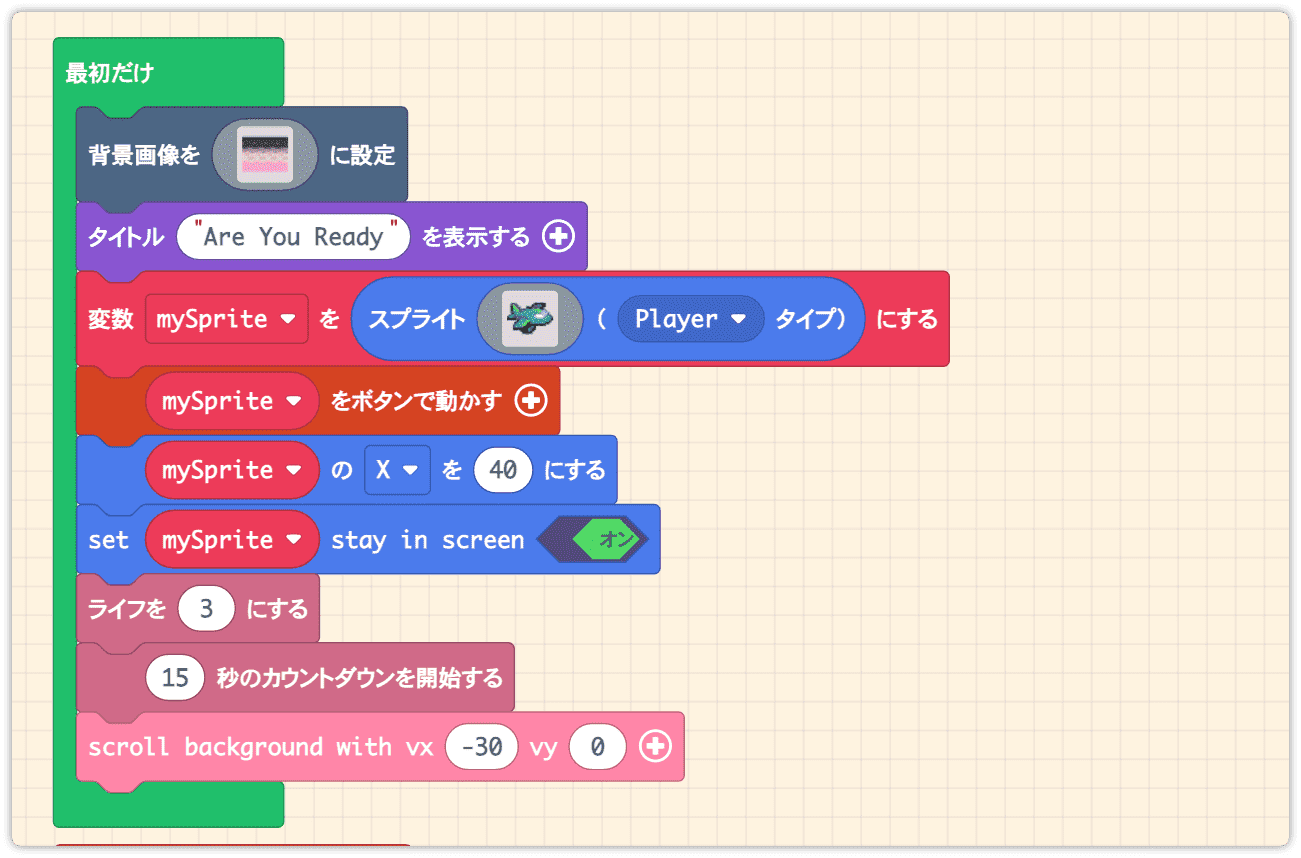
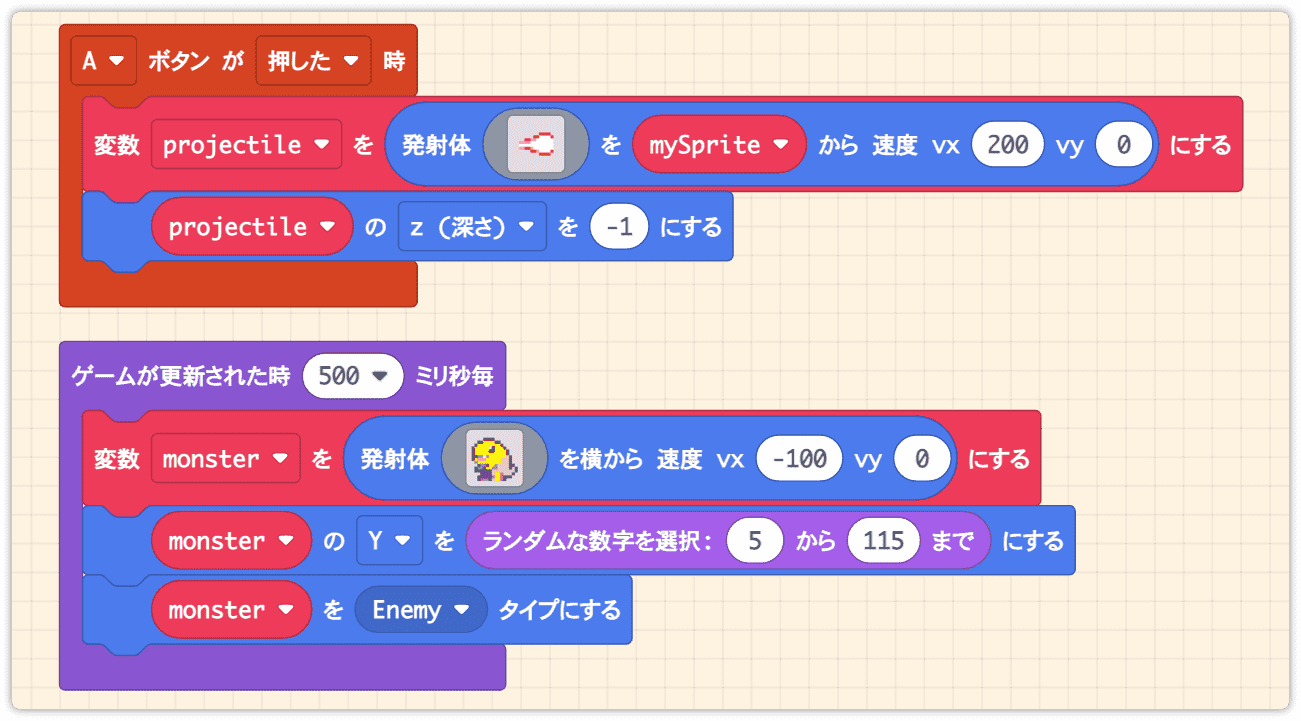
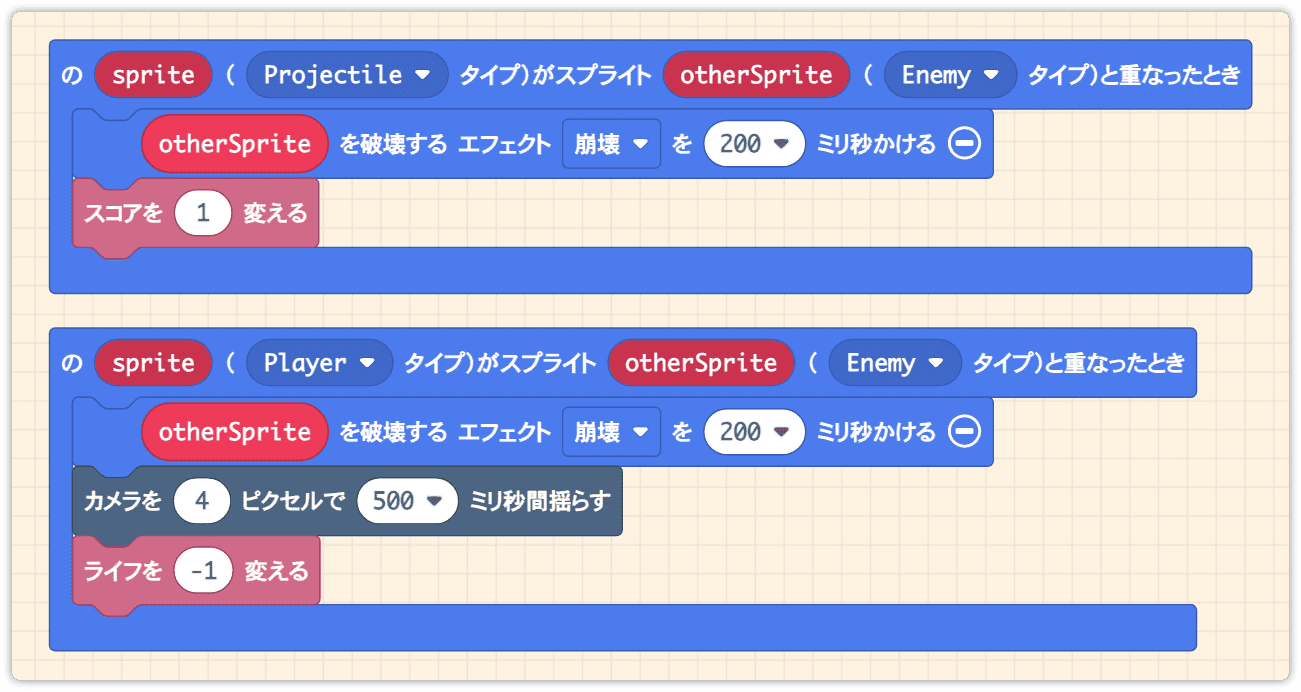
改造しよう
制作が終わったら、一度トップページに戻りましょう。
次はオリジナルゲームに挑戦してもいいですし、このゲームを改造してみるのもおすすめです。
改造するときは、プロジェクトをコピーしてオリジナルを残しておくと安心です。
失敗しても、元に戻すことができます。
改造も楽しいですよ!
例えば、こんなアレンジはいかがでしょうか?
・ギャラリーの絵を使わず、自分で絵を描いてみる
・別の種類の敵を出現させる
・敵によって移動速度を変える
・上下からも敵が出現し、斜めに飛行してくる
ちょっと難しいですが、これまでの学習を応用すればこんな改造も可能です。
・一部の敵が、画面の途中で引き返すようにする
いろいろ工夫して、自分だけのゲームに仕上げてみてくださいね。
頑張ってください。